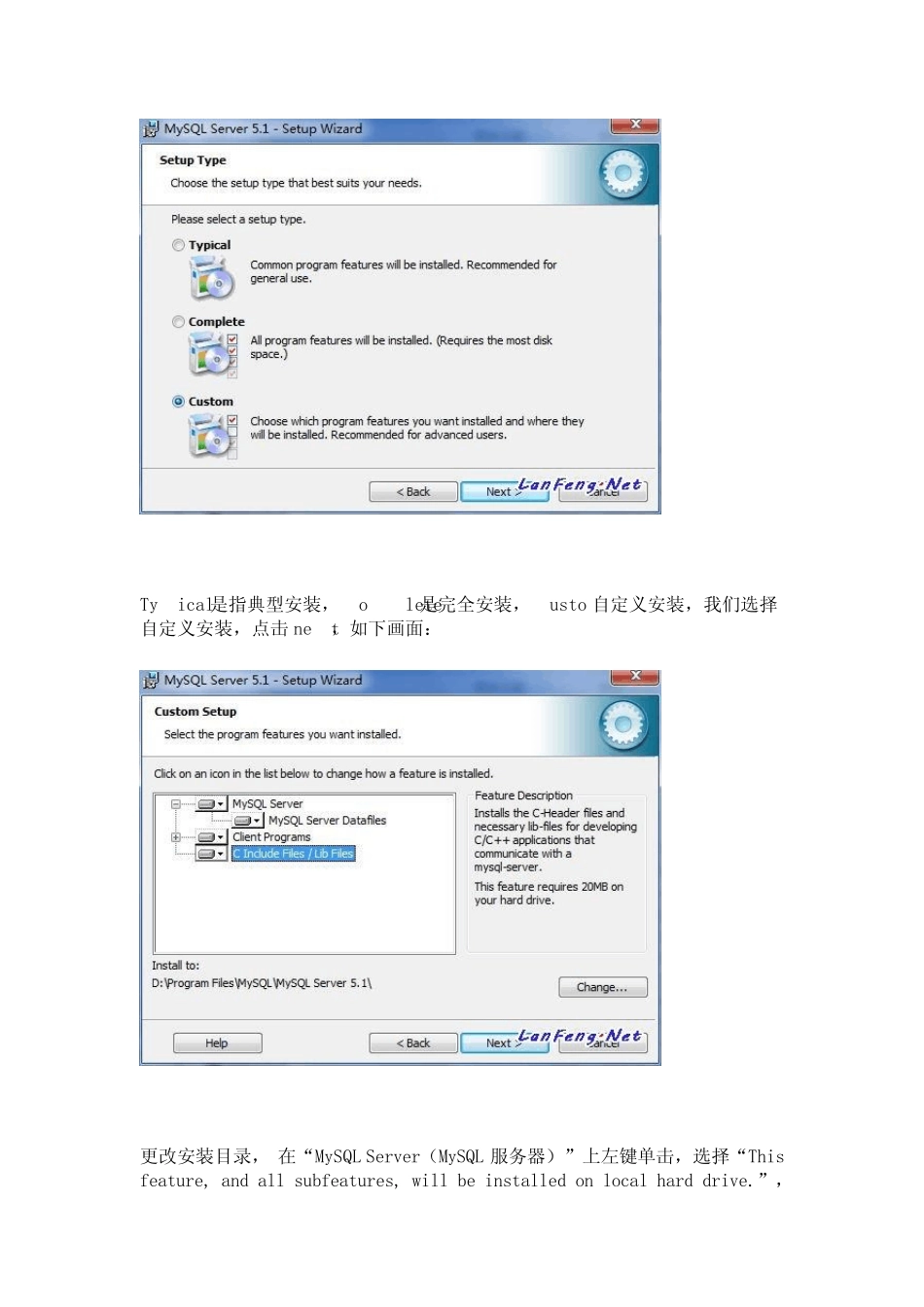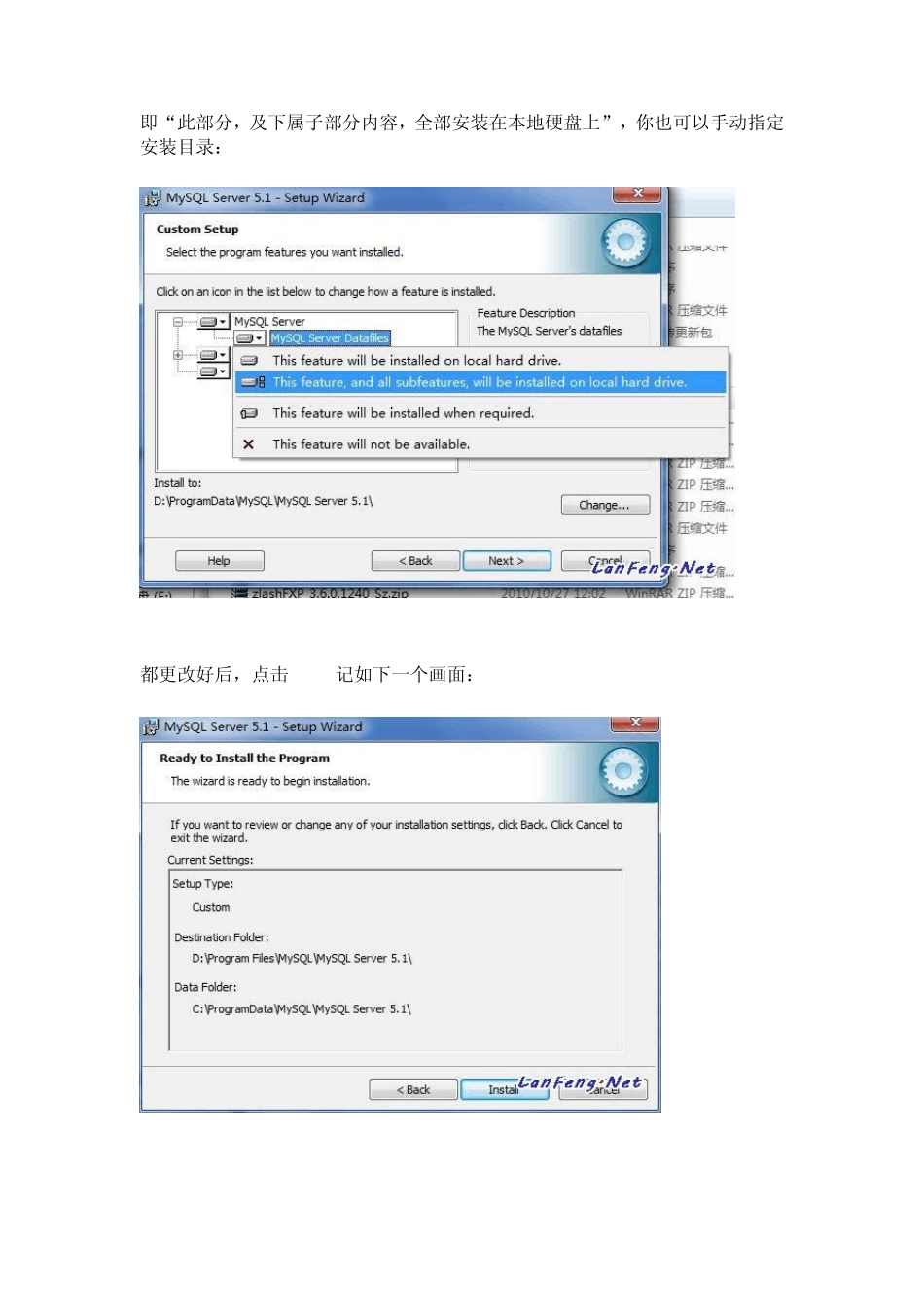申明:该文档来自网络 ,共享给大家 WIN7服务器配置之MySQL数据库安装图解(适用于5.1,5.5的版本) 我用的mysql-5.5.9-win32.msi版本的,你可以从这里下载5.5最新版本的,安装和配置都是一样的,关于其中一些版本的区别:The Essentials Package:不包含 embedded server and benchmark suite,有自动安装程序和配置向导,没有MySQL Documentation;The Complete Package:包含 embedded server and benchmark suite,有自动安装程序和配置向导,有MySQL Documentation;The Noinstall Archive:包含 embedded server and benchmark suite,没有自动安装程序和配置向导,有MySQL Documentation。 下面的是MySQL安装的图解,用的可执行文件安装的,详细说明了一下! 双击你下载的安装程序,进入如下画面: 继续点击 next,进入下一个画面,如下: Typical是指典型安装,Complete是完全安装,Custom自定义安装,我们选择自定义安装,点击next,如下画面: 更改安装目录, 在“MySQL Server(MySQL 服务器)”上左键单击,选择“This feature, and all subfeatures, will be installed on local hard drive.”,即“此部分,及下属子部分内容,全部安装在本地硬盘上”,你也可以手动指定安装目录: 都更改好后,点击 next记如下一个画面: 确认一下先前的设置,尤其是两个安装路径,如果有误,”Back”返回重做。确定后点击”Install”开始安装,安装完成后,出现如下画面: 继续点击 next,进入下一步: 选中”Configure the Mysql Server now(开始配置MYSQL)“前面的勾打上,点”Finish”结束软件的安装并启动 mysql配置向导,进入如下画面: 继续点击 next,如图: 这里是选择配置方式,“Detailed Configuration(手动精确配置)”、“Standard Configuration(标准配置)”,选择“Detailed Configuration”,点击 next,进行详细配置: 第一步,选择服务器类型,,“Developer Machine(开发测试类,mysql 占用很少资源)”、“Server Machine(服务器类型,mysql占用较多资源)”、“Dedicated MySQL Server Machine(专门的数据库服务器,mysql占用所有可用资源)”,大家根据自己的类型选择了就行了,我选择第一个,点击 next,继续: 第二步选择mysql数据库的用途,“Multifunctional Database(通用多功能型)”、“Transactional Database Only(服务器类...